Windows 10 1803 April 2018 Updateを手動でダウンロードしてインストールする方法

マイクロソフトは本日、誰でもWindows 10 April 2018 Updateのダウンロードとインストールを許可しています。ダウンロードしてインストールする方法は次のとおりです。
数週間遅れた後、Microsoft金曜日に、最新のWindows 10機能更新プログラムのリリース準備が整ったと発表しました。セキュリティとシステム全体の改善に加えて、このバージョンにはいくつかの新機能が含まれています。 Fluent Design UI、新しいタイムライン機能、および新しいMicrosoft Edgeの機能が改善されています。詳細については、バージョン1803の注目すべき新機能に関する記事をご覧ください。
今日から、MicrosoftはWindows 10を作っていますバージョン1803別名「2018年4月アップデート」は、一般ユーザーがダウンロードしてPCにインストールできるようにします。その後、5月8日から世界的に段階的に展開を開始します番目、ただし、早期導入者であり、待ちたくない場合はすぐに入手できます。これを見つけて手動でインストールする場所を見てみましょう。
Windows 10 1803を手動でインストールする
もちろん、コンピューターが更新の準備ができました。詳細については、アップグレードする前に行うべき12の事項に関する記事を参照してください。 Windows 10ダウンロードページに移動します。 [今すぐ更新]ボタンをクリックして、アップグレードアシスタントツールをダウンロードします。
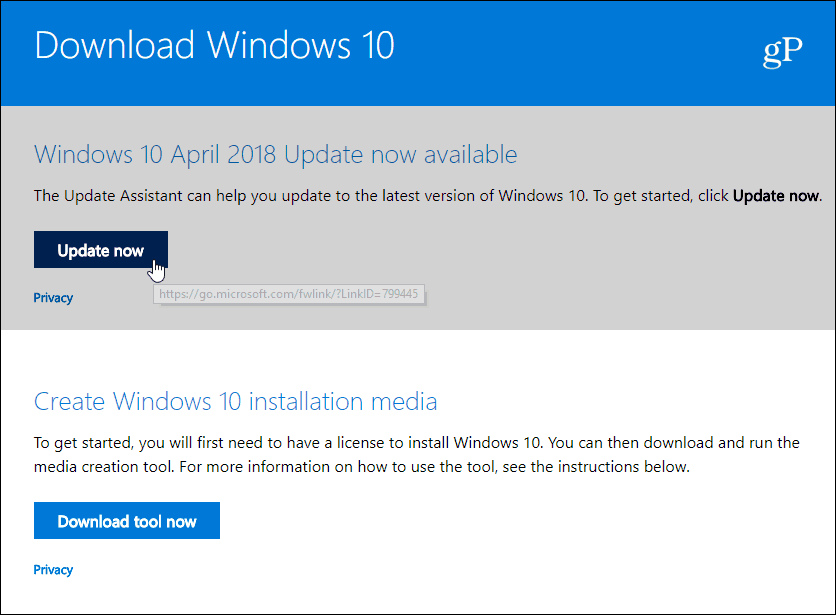
ダウンロードページで[今すぐ更新]をクリックして、Update Assistantを使用してアップグレードを進めます。 2番目のオプションは、ドライブまたはディスクにインストールメディアを作成するためのものです。
起動し、画面の指示に従いますインストールプロセスを順を追って説明します。簡単で、システムの互換性をチェックし、更新をダウンロードし、現在のファイル、アプリ、設定をすべて保持します。
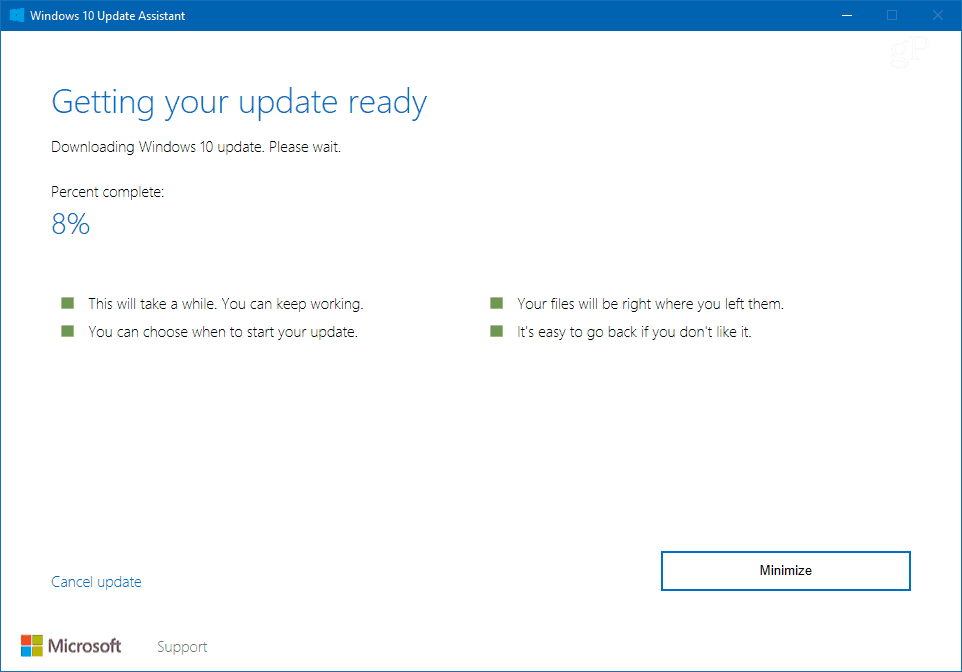
Update Assistantはアップグレードプロセスを順を追って説明しますが、時間がかかり、システムが数回再起動することに注意してください。
あなたがより経験豊富なユーザーで、やりたい場合クリーンインストール、同じページからメディア作成ツールを取得します。これにより、たとえばWindows 10 1803の完全なISOイメージをダウンロードしてから、USBドライブに物理インストールメディアを作成できます。
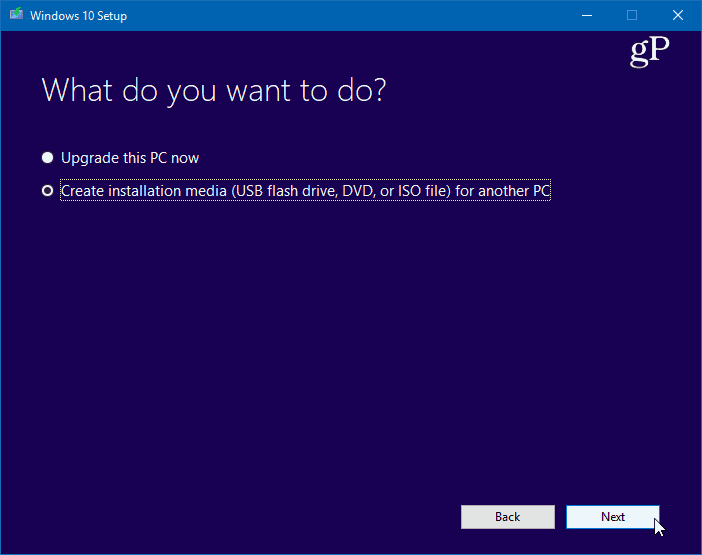
現在、一部のユーザーがWindows Updateを介して更新プログラムが利用可能であると報告していることに注意してください。 設定>更新とセキュリティ> Windows Update 待っているかどうかを確認します。更新を手動で確認する人でない場合は、5月8日以降に自動的に更新が表示されるようになります。
どのように、またはいつWindows 10をアップグレードしてもこのサイクルでは、最初にシステムをバックアップすることの重要性を十分に強調することはできません。また、Windows 10アップグレードのためのPCの準備に関する記事で説明されているアドバイスに従ってください。
さて、一方で、あなたは保持したいかもしれません少なくとも最初の累積的な更新プログラムがリリースされるまで、この更新プログラムではオフにします。その場合は、Windows 10 1803 Updateを遅延または遅延させる方法に関する記事をご覧ください。そこでは、Windows 10 ProおよびHomeで更新を最大1年間延期する手順があります。
早期導入者でインストールしている場合今週のこの新しいアップデートでは、以下のコメントセクションで状況をお知らせください。または、詳細なディスカッションとトラブルシューティングのヘルプについては、Windows 10フォーラムをご覧ください。










コメントを残す